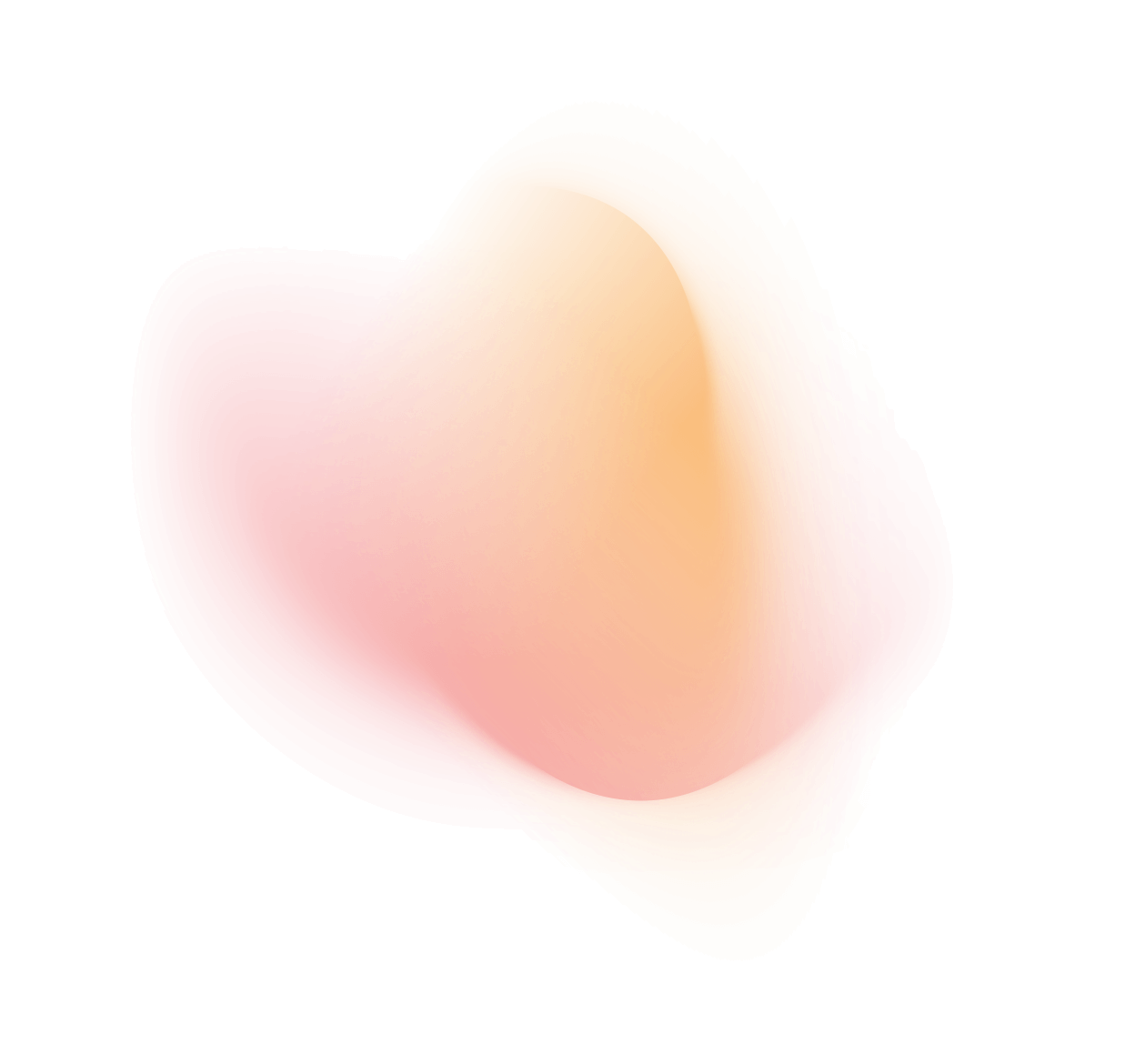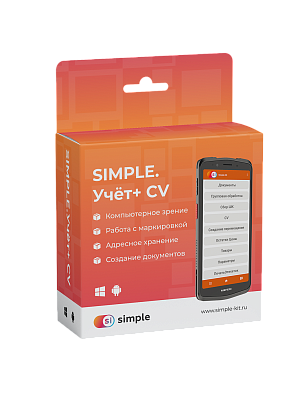Приемка в Simple.Учет+ с заводским ШК и без
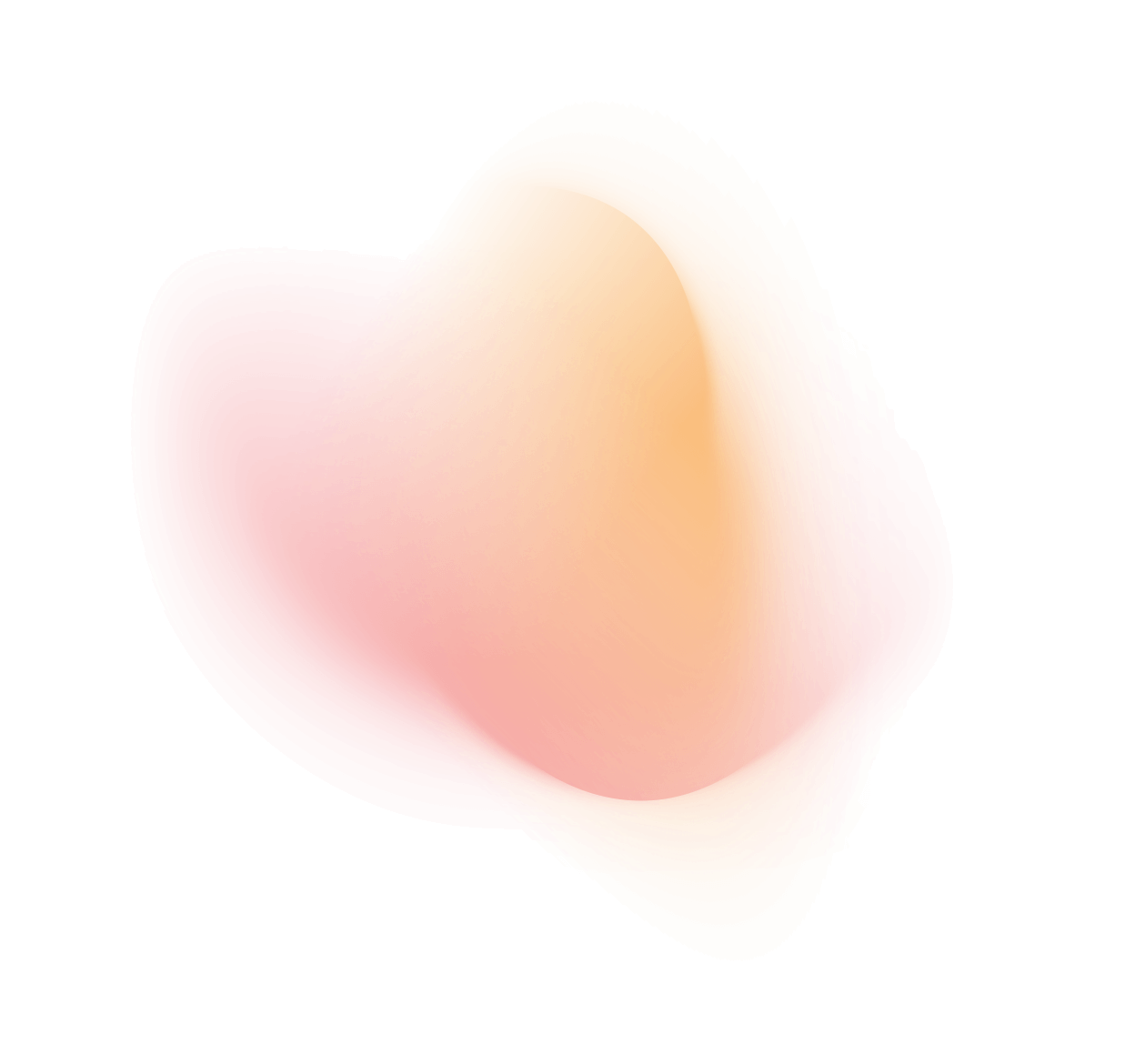
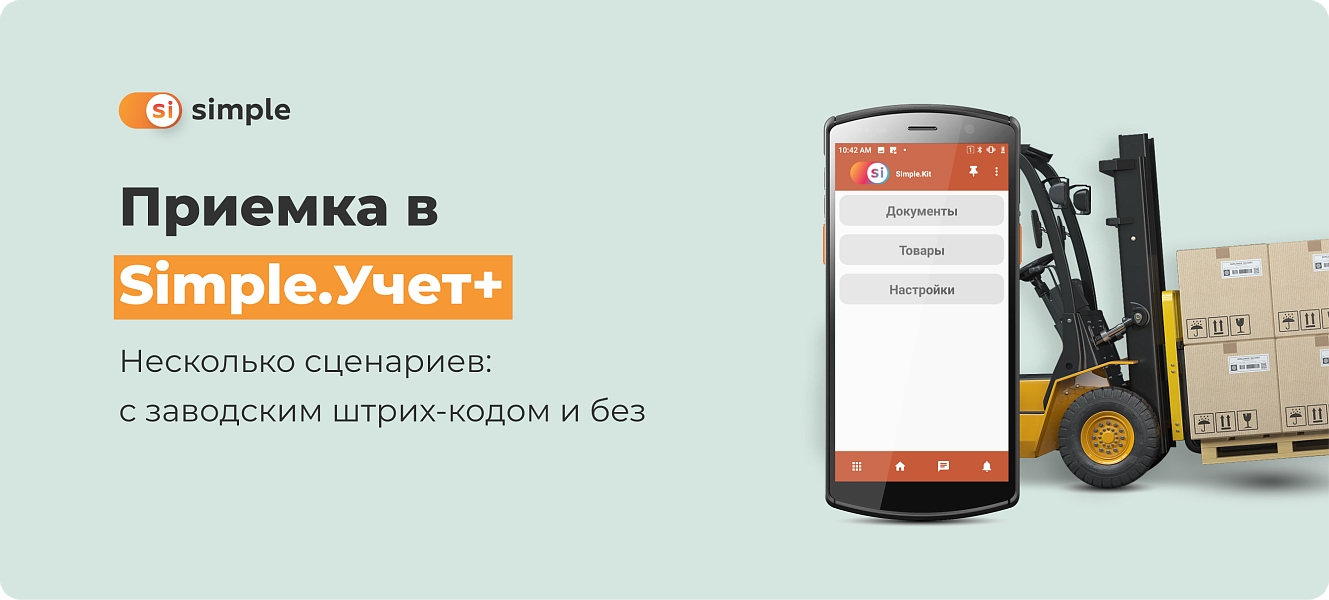
Приемка товарных поступлений — пожалуй, самый распространенный бизнес-процесс в каждой торговой (и не только) точке. Проводится в несколько этапов, включающих:
проверку плана с фактом — соответствия количества, качества, объема, комплектности требованиям, изложенным в сопроводительной документации;
визуальный осмотр продукции;
выявление недостатков, включая недопоставки, излишки, брак, пересортицу.
В большинстве случаев, приемка на складе оформляется одновременно в стационарной «товароучетке» и интегрированном с ней специализированном мобильном приложении, установленном на терминалах сбора данных (ТСД). Так, сложно представить себе эффективный бизнес-процесс без использования мини-компьютеров.
В статье на примерах рассмотрим, как принимать товар, используя ТСД с мобильным приложением Simple.Учет+ и типовую конфигурацию «1С:Управление торговлей 11.5».
Приемка в Simple.Учет+ и «1С:Управление торговлей 11.5»
Начнем с рассмотрения распространенных вариантов товарных поступлений на склад. Для удобства представим их в таблице:
Тип поступления (с этикетками изготовителя или поставщика) | Штрихкоды занесены в стационарную базу «товароучетки» |
Маркированная продукция | Да |
Нет | |
Немаркированные товары | Да |
Нет |
Представим работу с каждым из вариантов как самостоятельный бизнес-процесс.
Поступление маркированной продукции с этикетками изготовителя. Штрихкоды занесены в «товароучетку»
Бизнес-процесс сводится к простой приемке по штрихкодам. Под ними понимаются любые средства идентификации: коды из 1С, QR-коды, RFID-метки, заводские номера изготовителя и даже рукописные пометки и гравировки (например, артикула), — каждое из них можно внести в базу через Simple.Учет+.
Сценарий № 1, базовый
Начинаем работу в стационарной конфигурации на ПК. Видим: Simple встраивается непосредственно в стационарное решение — в правом верхнем углу экрана появляется кнопка вызова приложения. Выполняем следующие шаги:
1. Формируем документ приемки — «Приобретение товаров и услуг».
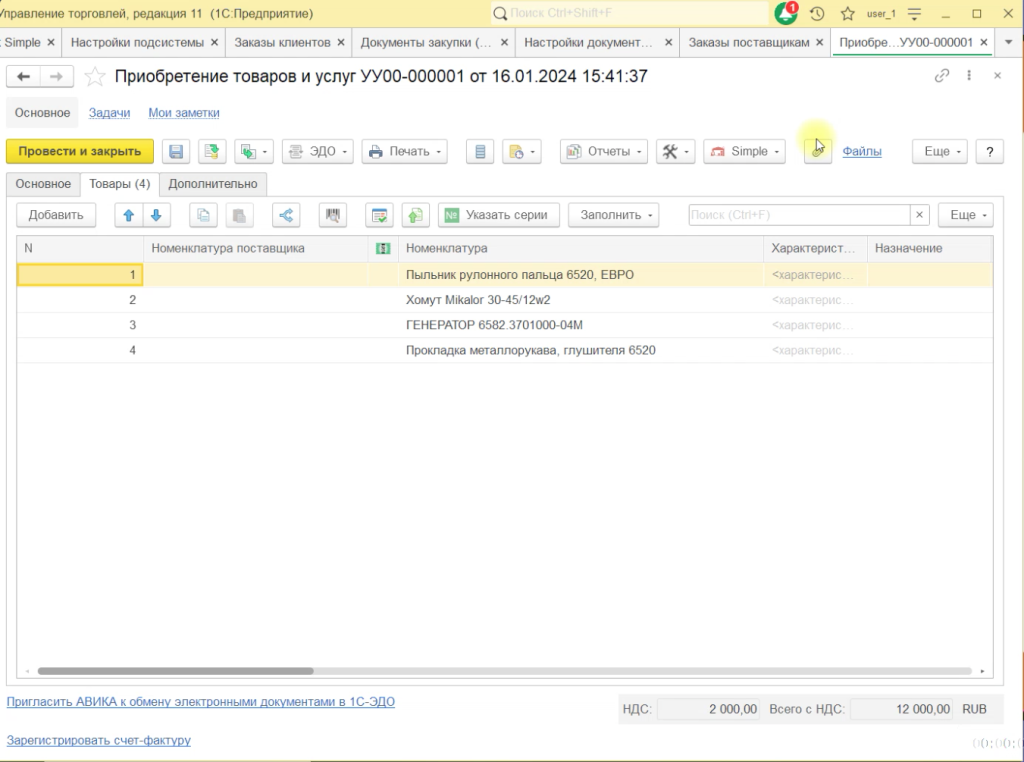
2. Добавляем нужную номенклатуру.
3. По нажатию кнопки «Выгрузить» отправляем документ на ТСД.
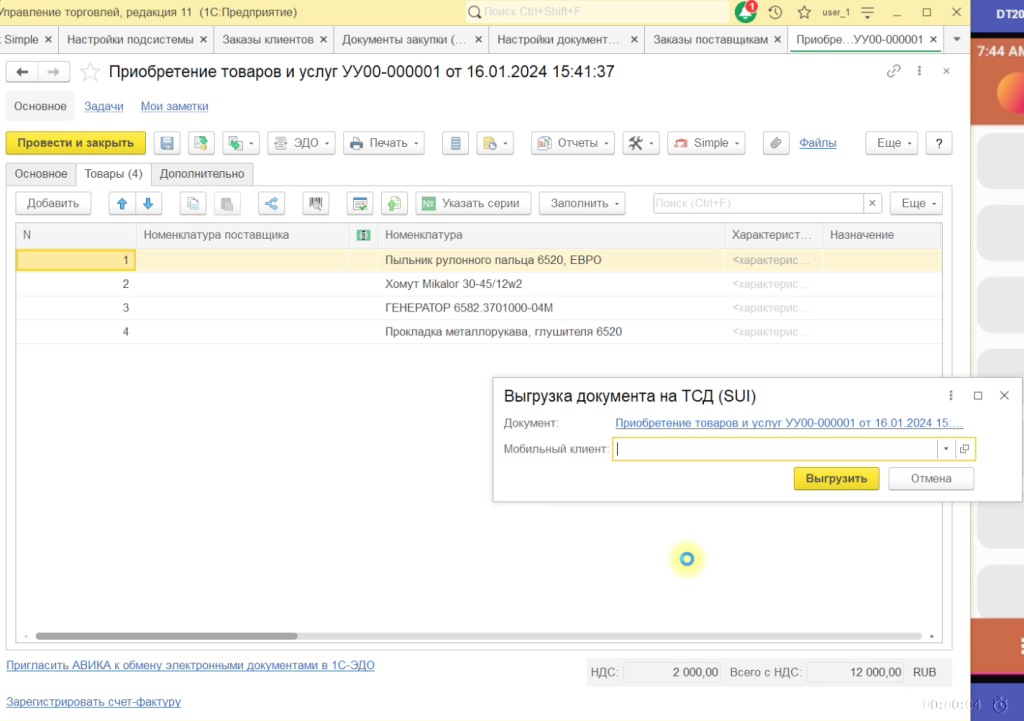
Важно! В 1С УТ 11.5 каждому ТСД можно присвоить название, например, по имени или фамилии сотрудника, за которым он закреплен. Тогда при выгрузке документации будет доступен выбор устройства из списка с уникальными наименованиями.
Теперь работаем в Simple.Учет+ и выполняем такие шаги:
1. Открываем раздел «Документы» и выбираем только что загруженный. На экране отображается табличная часть со списком позиций из добавленной номенклатуры.
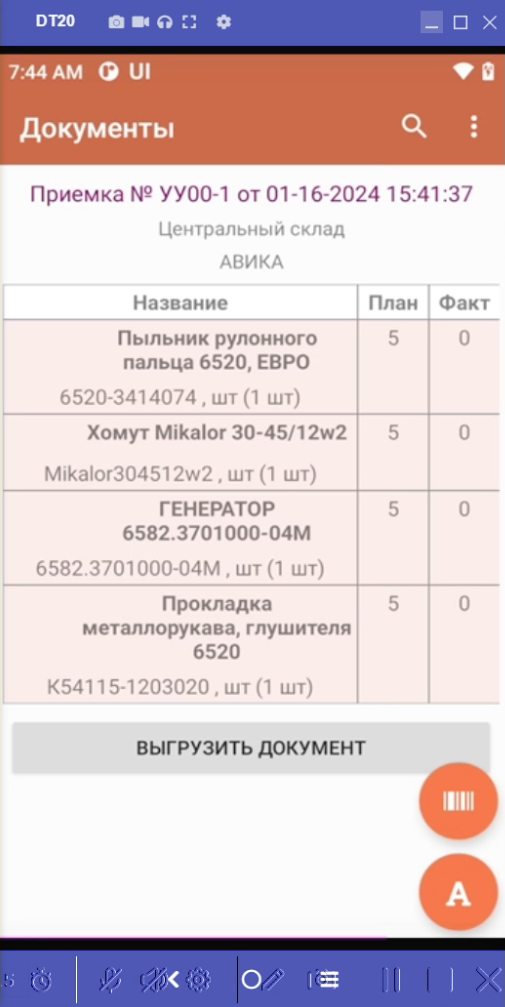
2. Используя сканер (или камеру) ТСД, считываем штрихкоды с продукции. В столбце «Факт» значения меняются на актуальные. Корректировки вносятся автоматически в соответствии с количеством отсканированных штрихкодов.
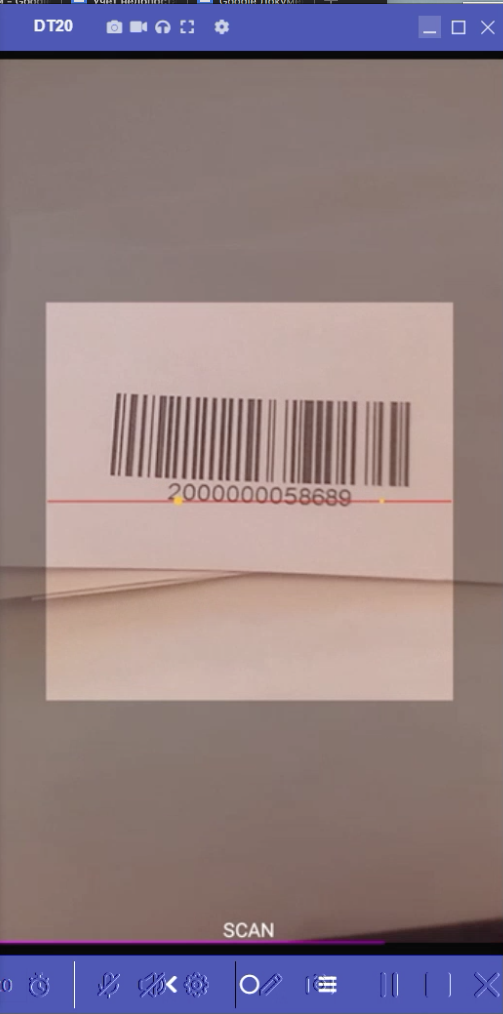
3. Нажимаем «Выгрузить документ» и заканчиваем работу. Приложение предлагает выгрузку. Нажимаем «Да», и документ отправляется в стационарную конфигурацию 1С.
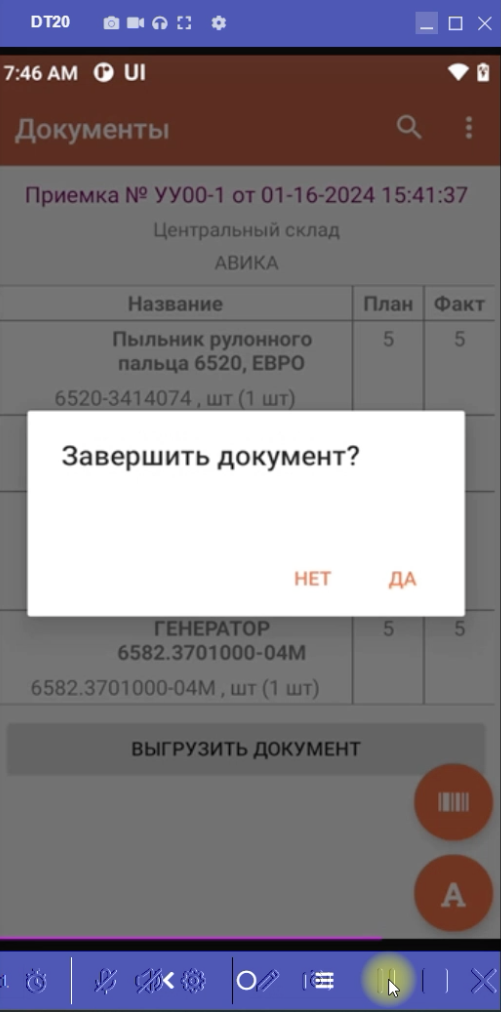
Снова работаем на ПК:
1. Открываем только что загруженный документ. В окне просмотра результатов работы отображаются сведения о продукции.
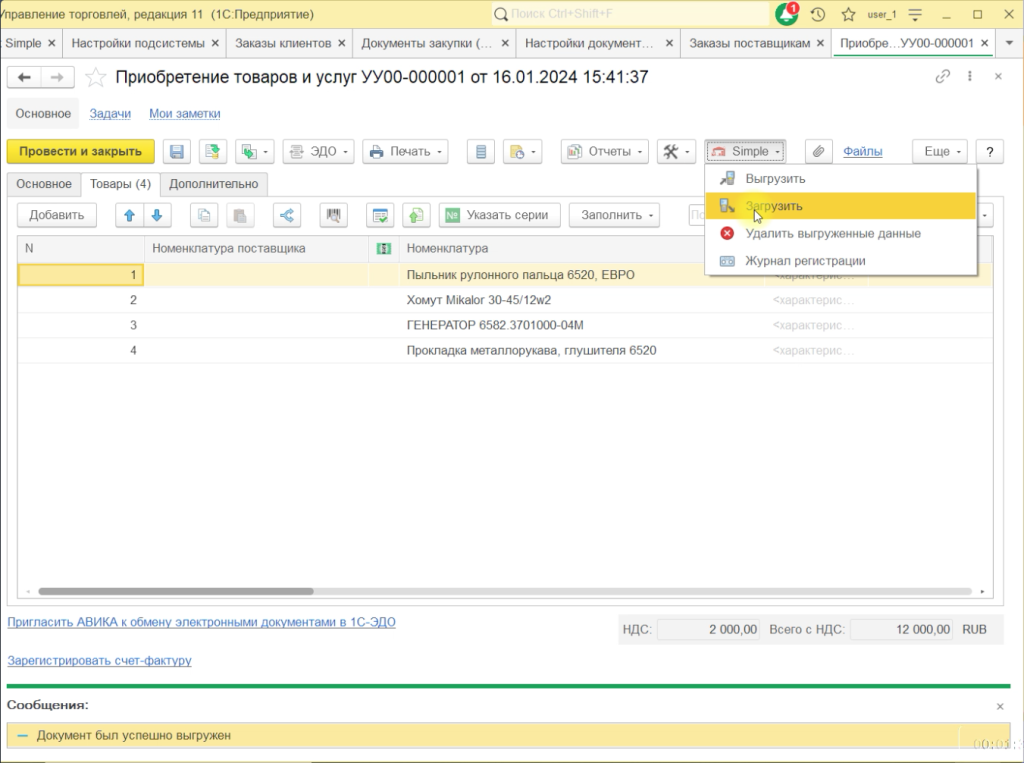
2. Нажимаем «Записать» и сохраняем итоги в стационарной базе.
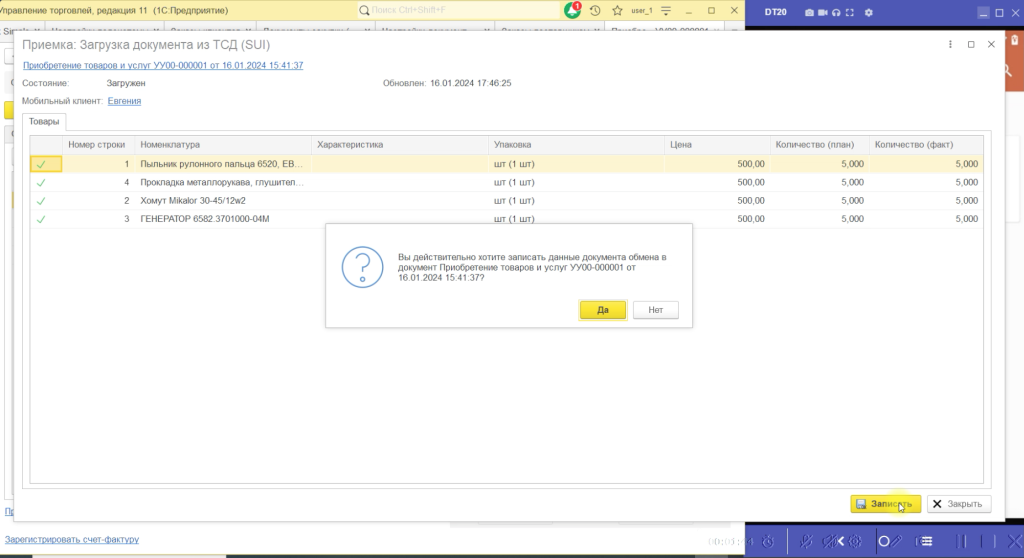
При пересчете сведения о товарах в документе обновляются.
Поступление маркированной продукции с этикетками производителя. Штрихкоды не занесены в учетную систему
Бизнес-процесс включает 2 этапа:
Присвоение идентификаторов поступившим товарам (см. сценарий № 2).
Непосредственно их приемку.
Simple.Учет+ на лету присваивает продукции как заводские, так и любые другие штрихкоды. На операцию уходит меньше минуты, причем даже у сотрудников-новичков.
Сценарий № 2, присвоение идентификаторов
Закреплять штрихкоды за товарными позициями в документе очень просто:
1. Переходим к строке с нужным экземпляром и нажимаем кнопку «Добавить штрихкод».
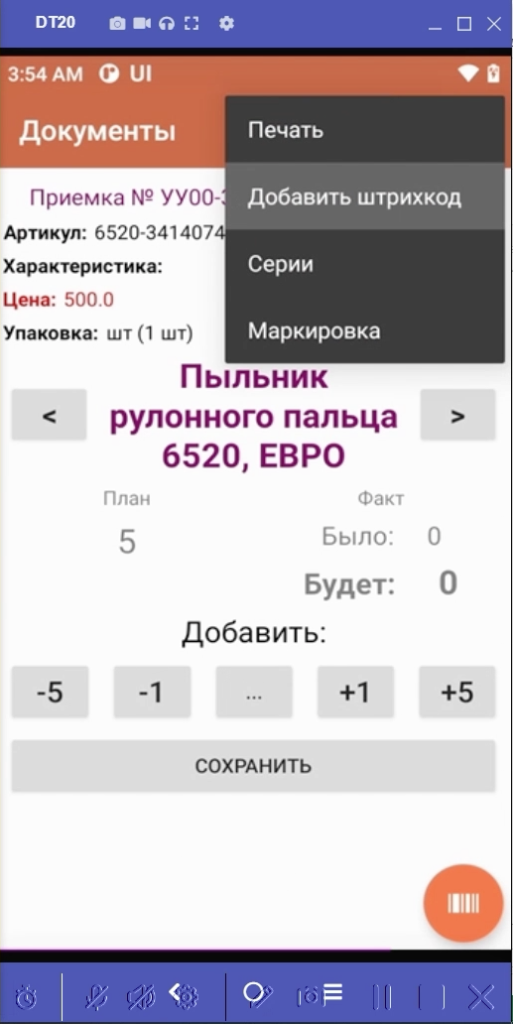
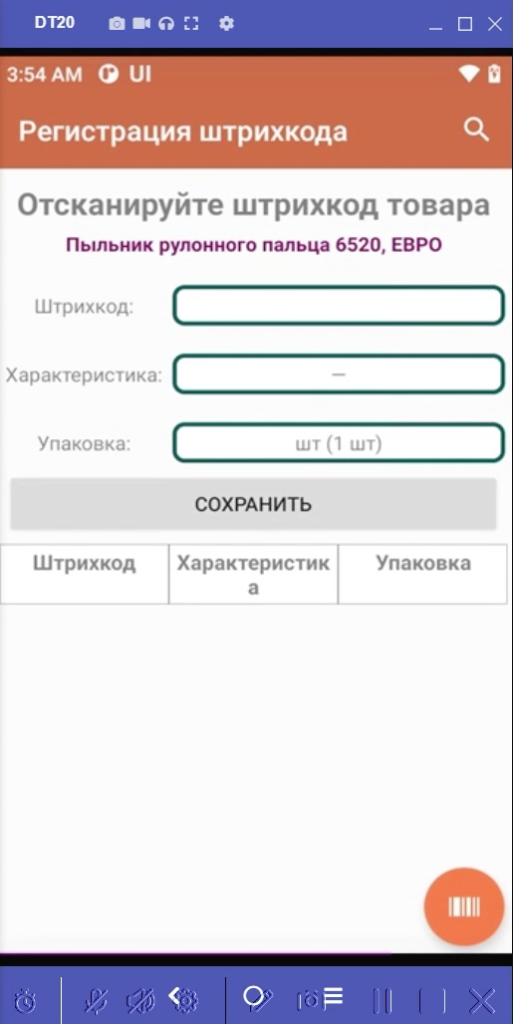
2. Используя сканер (или камеру) ТСД, считываем идентификатор с выбранного товара.
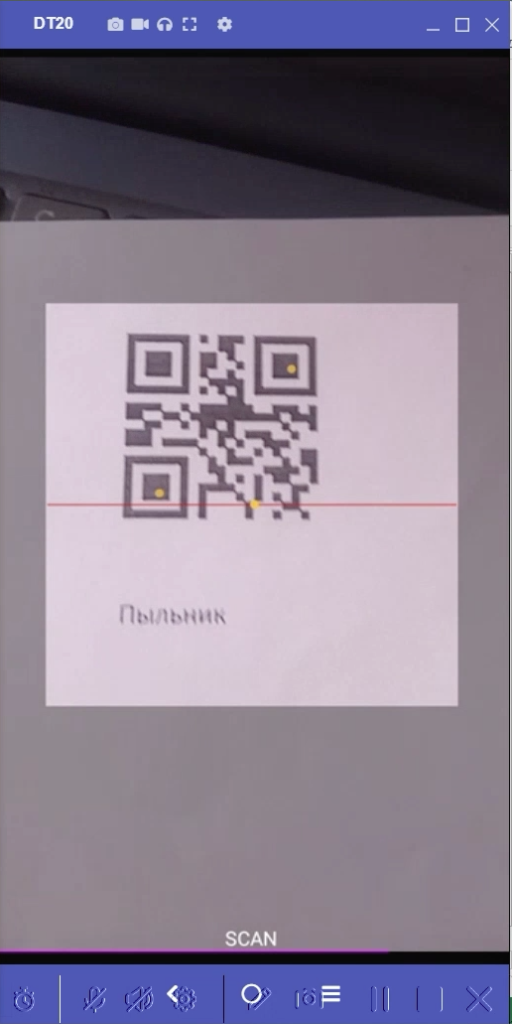
3. Нажимаем «Сохранить», и собранный штрихкод закрепляется за нужной позицией.
Важно! Количество товаров можно ввести с клавиатуры — при активированной функции ручного ввода в «Параметрах» приложения.
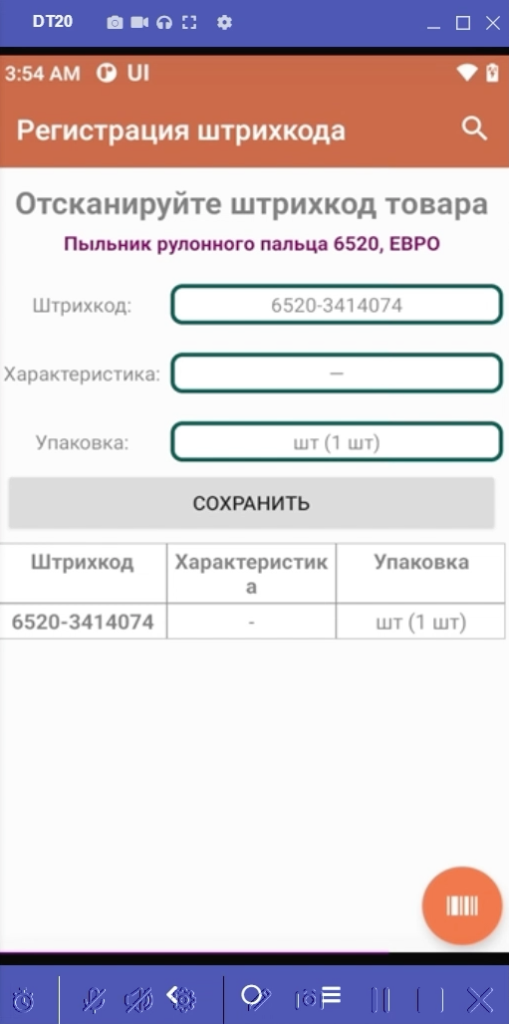
4. Итак, штрихкоды со всех лейблов отсканированы. По нажатию кнопки «Завершить» заканчиваем работу с документом.
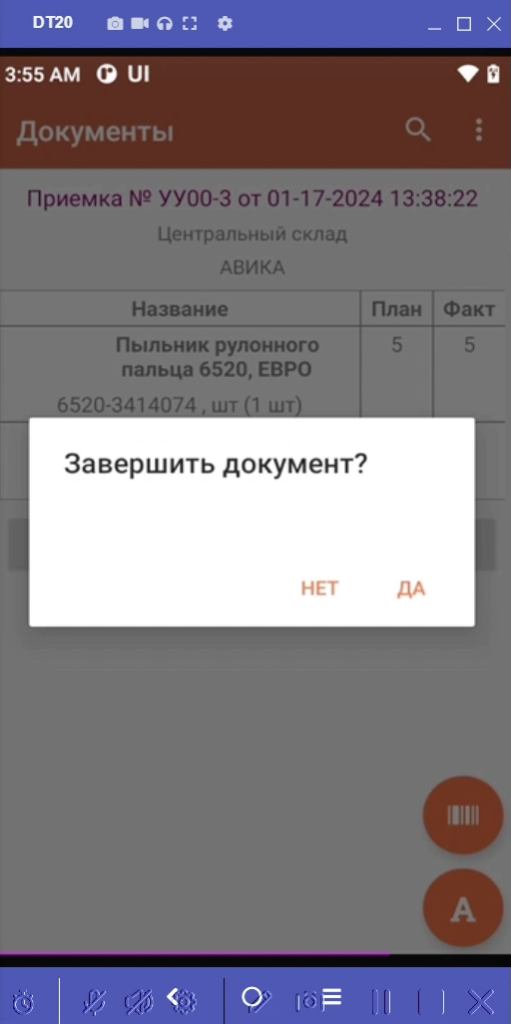
Открываем номенклатуру и видим: штрихкоды, собранные ТСД и переданные в приложение, сохраняются и в стационарной базе. Теперь можно принимать продукцию: выполняем сценарий № 1 и проводим поступление.
Поступление немаркированных товаров с этикетками изготовителя. Штрихкоды занесены в конфигурацию 1С
Бизнес-процесс включает 2 этапа:
Печать лейблов с идентификаторами и нанесение их на продукцию.
Приемку.
В специализированной зоне устанавливается стационарный сетевой или мобильный принтер этикеток. Внести настройки печати можно прямо на терминале сбора данных:
выбрать шаблон (1С или ZPL);
установить параметры штрихкодов — например, высоту и ширину;
вывести макеты на предпросмотр.
Сценарий № 3, печать этикеток с идентификаторами
В приложении Simple.Учет+ на ТСД открываем вкладку «Параметры» и выбираем «Настройки печати». Отмечаем галочками нужные опции и проверяем настройки печати принтера: выбираем его наименование — устройство подключается. Выполняем следующие шаги:
1. Открываем раздел «Шаблон 1С» и отмечаем галочкой опцию «Печать через Bluetooth».
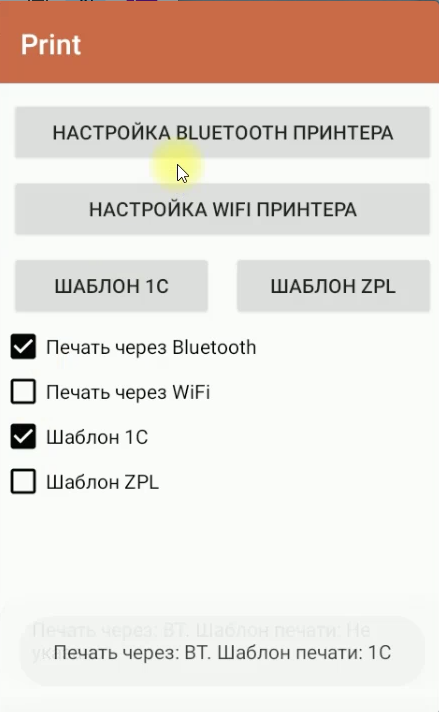
2. По нажатию кнопки «Получить с сервера» загружаем список макетов лейблов и выбираем необходимый.
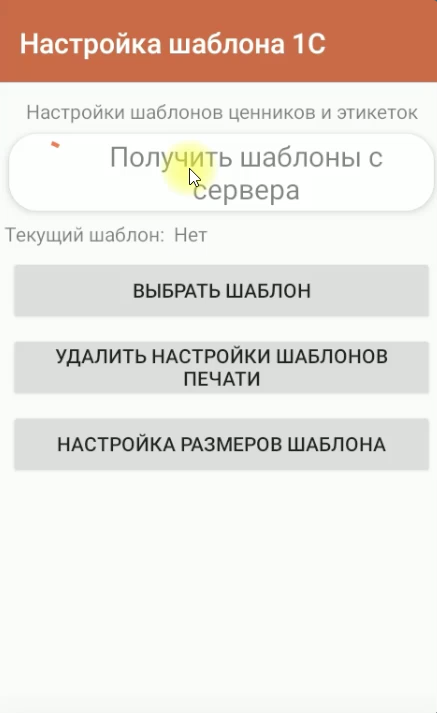
3. Вносим нужные параметры печати и нажимаем «Сохранить». На экране отображается выбранный макет. Можно изменить настройку его размеров (прим.: в примере этого не требуется).
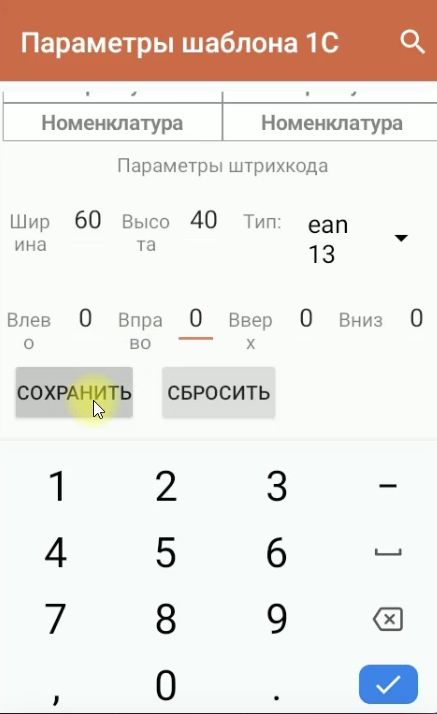
4. Открываем раздел с документами и выбираем нужный. На экране отображается табличная часть со списком позиций добавленной номенклатуры.
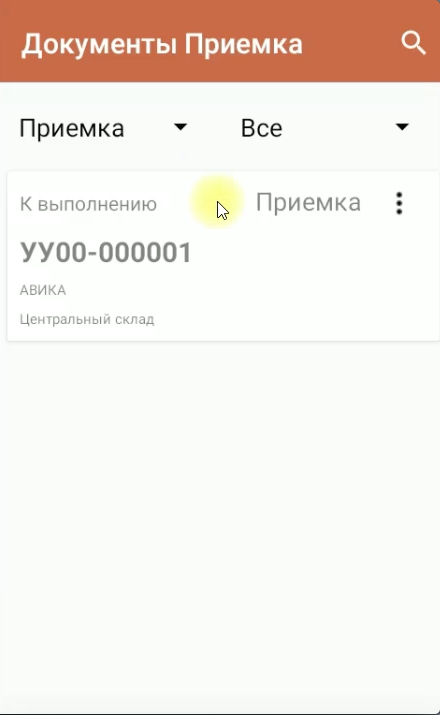
5. Выбираем строку с нужным товаром, нажимаем кнопку «Печать» и отправляем этикетки на стационарный сетевой или мобильный принтер.
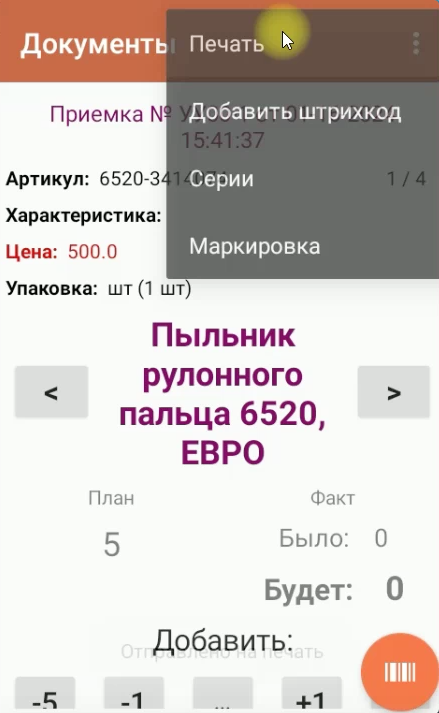
Устройство распечатывает лейблы со штрихкодами, сохраненными в базе на ПК. После нанесения этикеток на продукцию переходим к выполнению сценария № 1.
Поступление немаркированных товаров с этикетками производителя. Штрихкоды не занесены в конфигурацию 1С
Это самый сложный бизнес-процесс, включающий 4 этапа:
Генерацию штрихкодов.
Присвоение идентификатора каждой позиции.
Печать лейблов со штрихкодами и нанесение их на продукцию.
Приемку.
Как правило, в специализированной зоне размещается бобина (катушка) с заранее сгенерированными и распечатанными штрихкодами. Забираем нужный и переходим к выполнению следующего сценария.
Сценарий № 4, присвоение новых идентификаторов
Начинаем работу на ПК: выгружаем документ приемки на ТСД. В Simple.Учет+ выполняем такие действия:
1. Открываем только что поступивший документ. На экране отображается табличная часть со списком позиций добавленной номенклатуры.
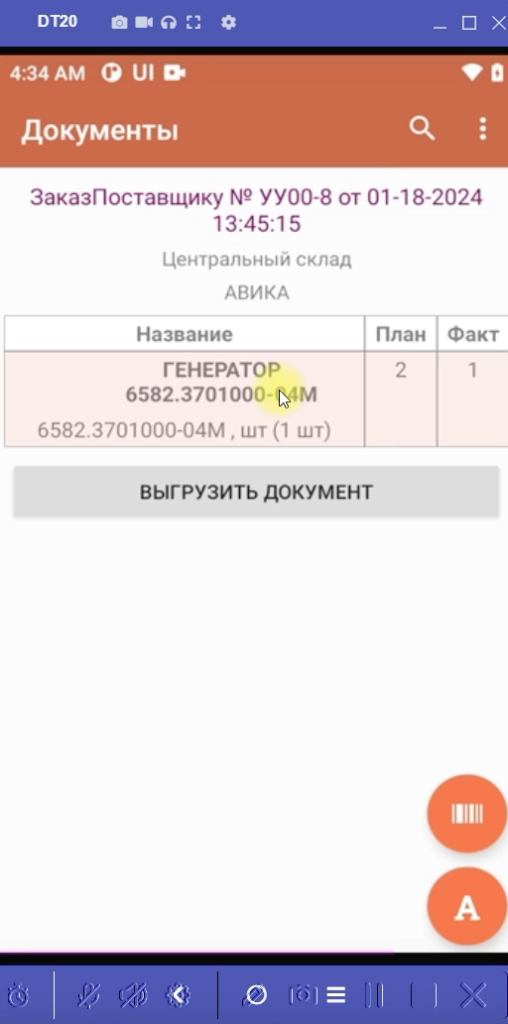
2. Выбираем нужную строку и нажимаем кнопку «Добавить штрихкод».
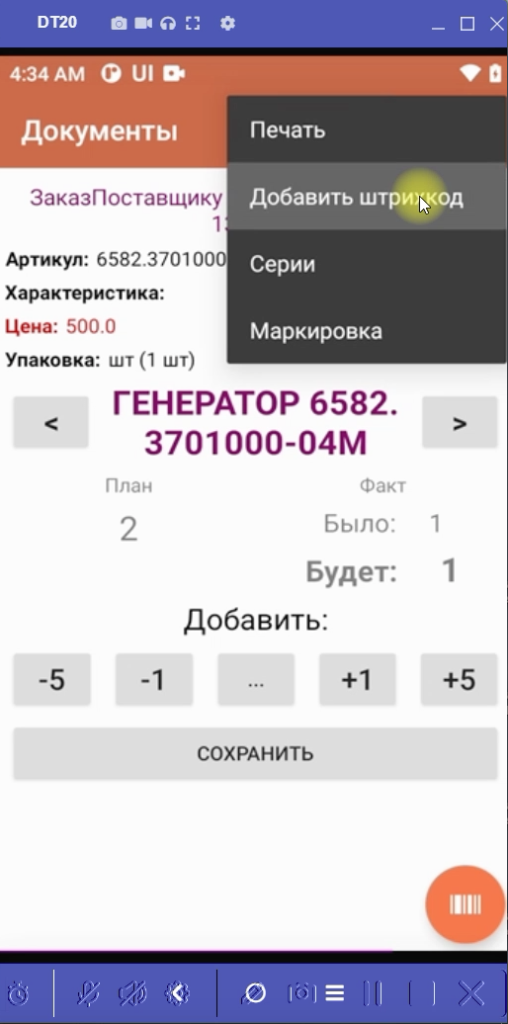
3. С помощью ТСД сканируем сгенерированный идентификатор с образца из бобины.
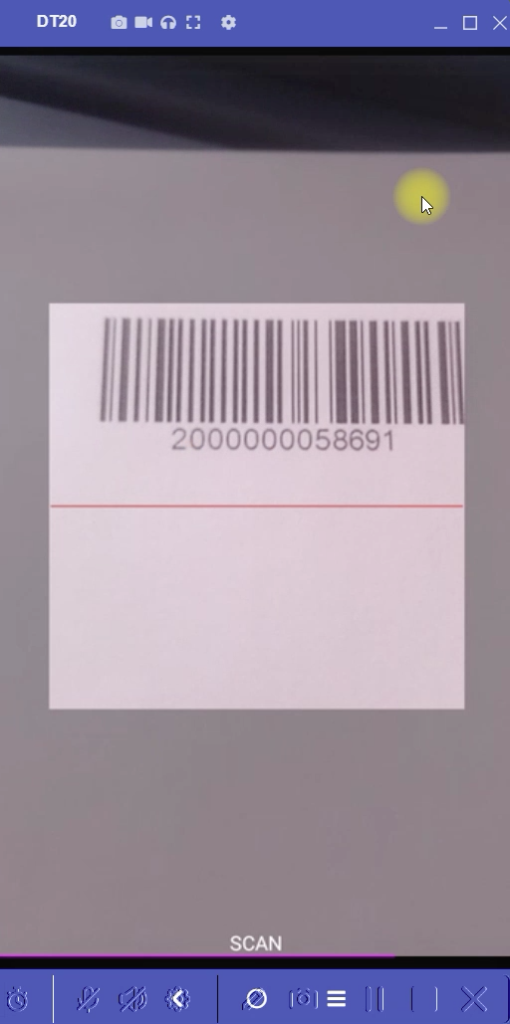
4. Нажимаем кнопку «Сохранить» — новый штрихкод закрепляется за выбранной позицией.
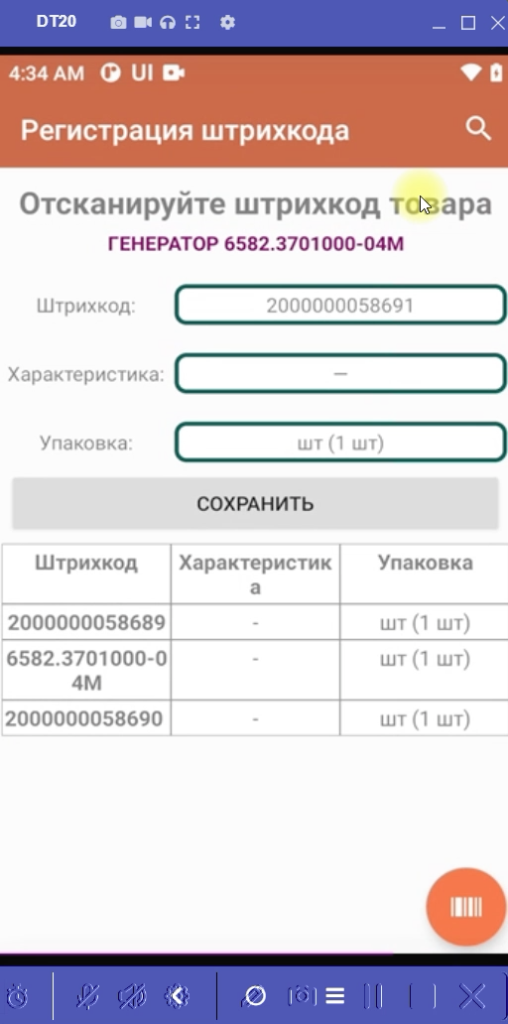
Выполняем сценарий № 3, чтобы распечатать этикетки с новыми идентификаторами для нескольких экземпляров, объединенных одним артикулом. Наносим их на продукцию. Переходим к выполнению сценария № 1.
Несколько слов в заключение
Приложения на платформе Simple «заточены» под работу с терминалами сбора данных Urovo и подходят для автоматизации любых товароучетных процессов на складе. Возможна работа по ордерной схеме в локации с адресным хранением. Приложения легко интегрируются с любыми типовыми конфигурациями 1С.
Следите за нашими публикациями! В них мы показываем на примерах, насколько просто и удобно автоматизировать складские бизнес-процессы с Simple. Узнавайте об особенностях отгрузки, проверки поступлений без ордерной схемы, работы на адресном складе и многом другом. Остались вопросы? С радостью на них ответим!